바야흐로 이 세계는 프로그램과 코드로 이루어져 있다고해도 과언이 아닌 시대가 되었다. 순도 100% 문돌이인 나에게는 전혀 이해할 수 없는 시대라고 할 수 있다. 그런 나의 한계를 극복하기 위하여 자바 프로그램를 배워보고자 한다. 앞으로의 포스팅에서는 초보자의 시선으로 자바 프로그램을 정복해가는 과정을 차근차근히 풀어볼 예정이다. 나와 같은 초심자 여러분들이 있다면 함께 자바 프로그램을 정복 해보자.
1. JDK란?
JDK란 Java Development Kit의 약자로 말 그대로 Java 프로그램을 개발하기 위해 필요한 Kit이다. 자바 프로그램을 개발하고 실행하기 위해서는 반드시 필요한 프로그램이라고 할 수 있다. 기본적으로 JDK는 JRE와 개발도구로 이루어져 있다.
여기서 JRE는 Java Runtime Environment의 약자로 자바 프로그램을 실행하기 위해 필요한 도구이다.
말을 어렵게했지만 내가 이해한 바로는 JRE는 뷰어의 성격으로 실행만 할 수 있는 것이고, JDK는 실행, 수정, 개발 등을 할 수 있는 프로그램으로 보여진다.
2. JDK 설치 방법
1) 구글에서 JDK DOWNLOAD를 검색하고, Java SE 8 Archive Downloads를 클릭한다. 여기서 SE는 Standard Edtion의 약자이고 8은 프로그램 버젼을 뜻한다.

2) 스크롤을 내려 자신 Windows Installer를 다운 받는다. 나 같은 경우 64비트 윈도우가 설치되어 있기 때문에 x64를 다운 받았다. 32비트를 사용하는 사용자라면 x86을 클릭하자.

3) 약관에 동의하고 다운로드 버튼을 클릭하자.

4) 오라클 계정을 생성하자.

5) 오라클 로그인을 진행하면 다운로드가 자동으로 진행된다.
6) 본인이 원하는 경로에 워크스페이스를 생성하자. 그리고 다운로드 받은 JDK 설치 파일을 해당 경로로 이동 시키자. 나는 "다운로드" 폴더 하위에 "Java작업"이라고 폴더를 생성하고 파일을 이동하였다.

7) 두번째로 필요한 프로그램은 이클립스이다. 하기 사이트로 접속하자. 이클립스는 개발 플랫폼이다.
The Community for Open Innovation and Collaboration | The Eclipse Foundation
The Community for Open Innovation and Collaboration | The Eclipse Foundation
The Eclipse Foundation provides our global community of individuals and organizations with a mature, scalable, and business-friendly environment for open source …
www.eclipse.org
8) 우상단에 보이는 다운로드 버튼을 클릭한다.
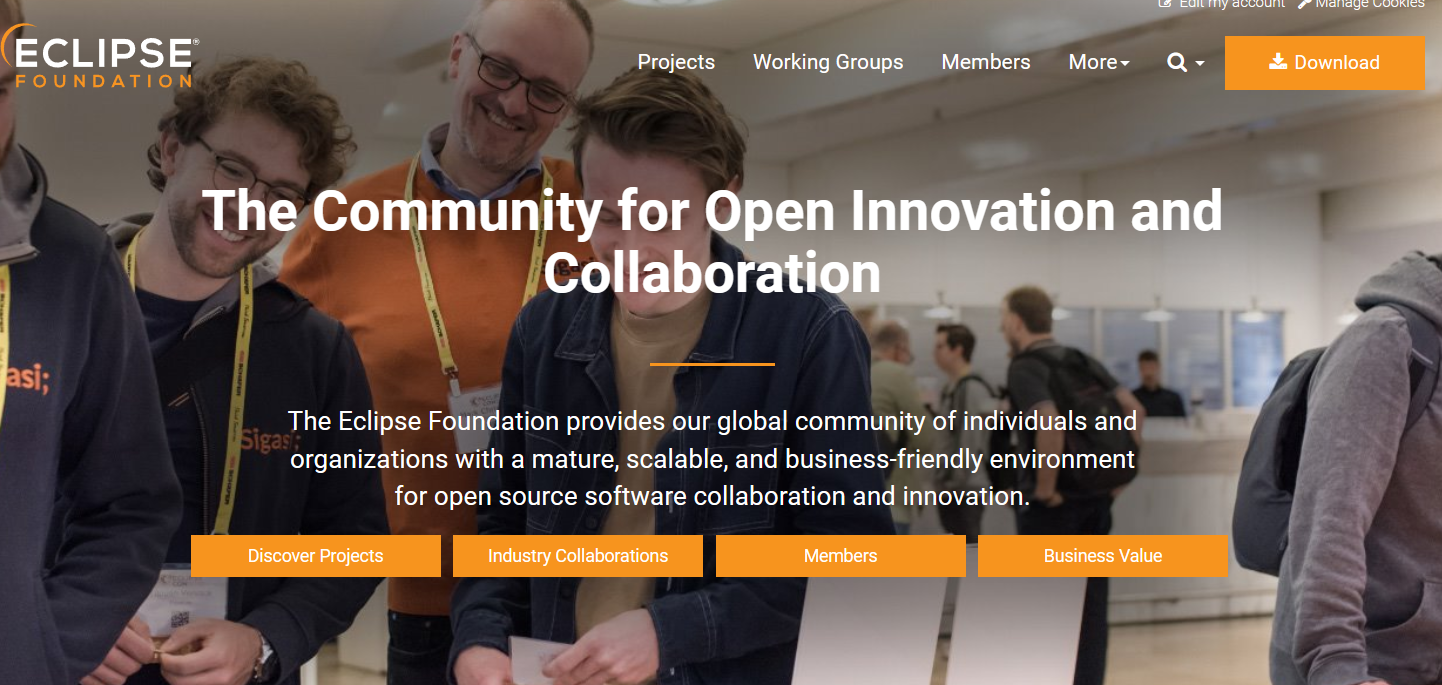
9) Download x86_64를 클릭하자.
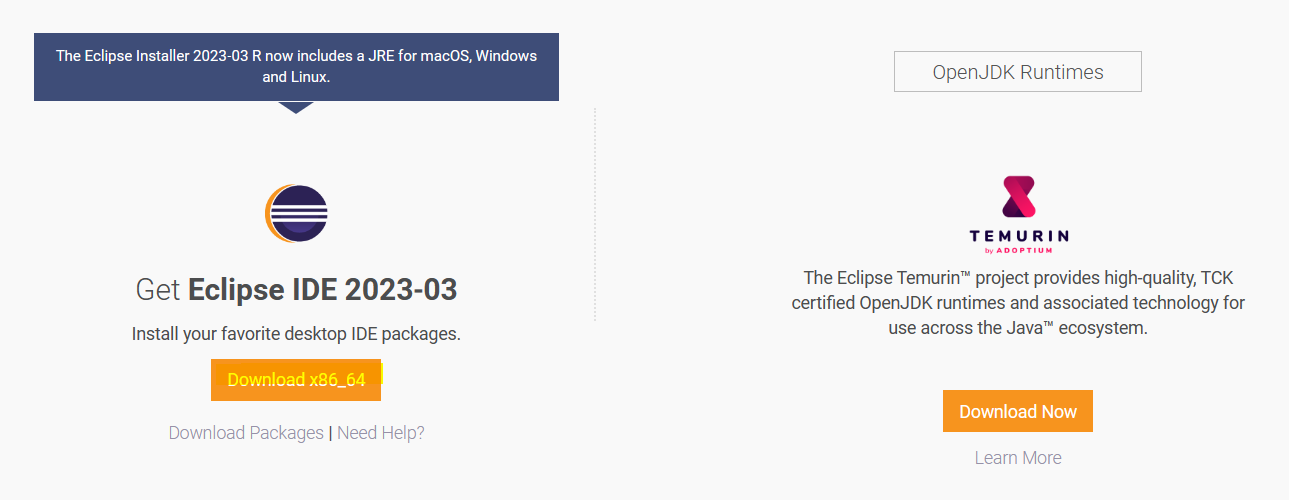
10) 다운받은 이클립스를 아까 생성한 워크스페이스에 이동 시키자.

11) 마우스 우클릭하고 이클립스 파일을 관리자 권한으로 실행 시키자.
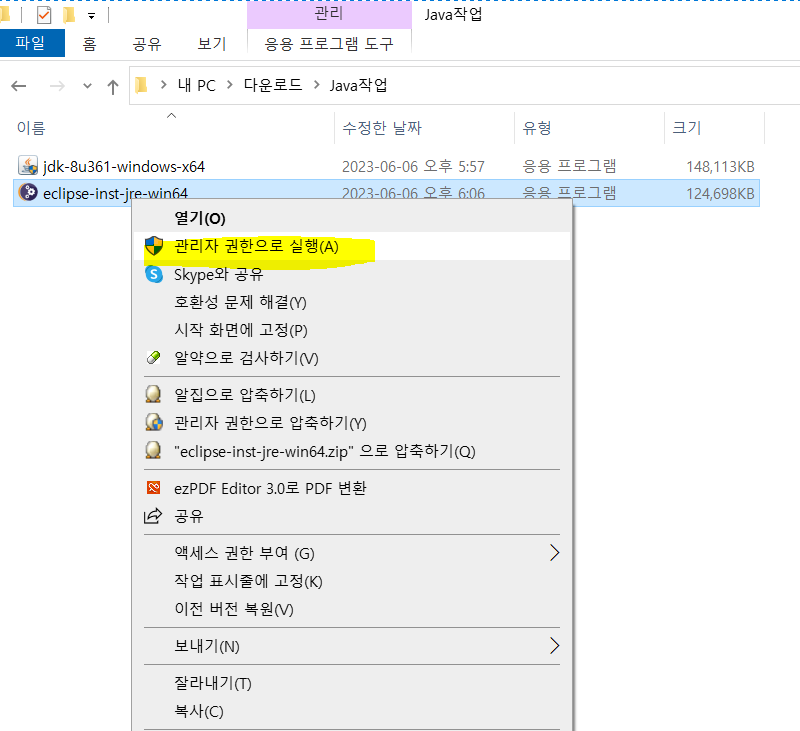
11) JDK를 설치해야 하니까 Eclipse IDE for Java and Web Developer를 클릭하자.


12) JDK 설치 마법사가 실행되면 넥스트를 클릭해서 설치를 진행하자.

13) 대상폴더 변경없이 다음 클릭하자.

14) 프로그램 설치가 완료되면 프로그램 파일즈 하위에 Java 폴더가 생성된다. bin 폴더까지 들어가서 경로를 복사하자.
내 경우 경로는 C:\Program Files\Java\jdk1.8.0_361\bin 이다.
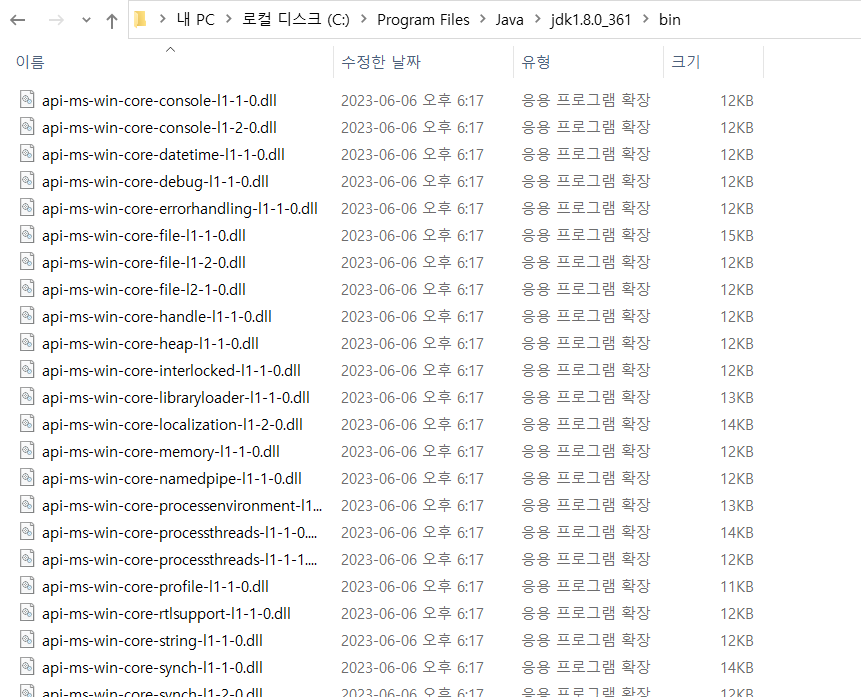
15) 내 PC를 우클릭 - 속성을 클릭하자.

16) 고급 시스템 설정보기를 찾아서 클릭한다.
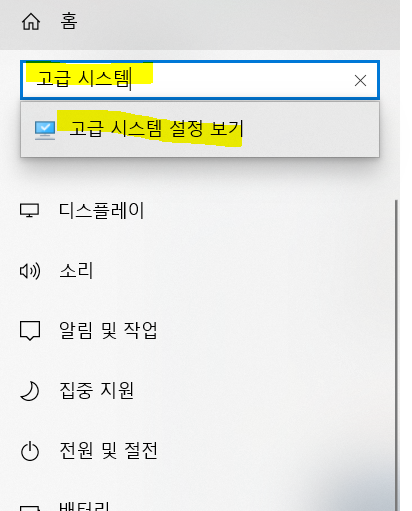
17) 환경변수를 클릭하고 C:\Program Files\Java\jdk1.8.0_361\bin
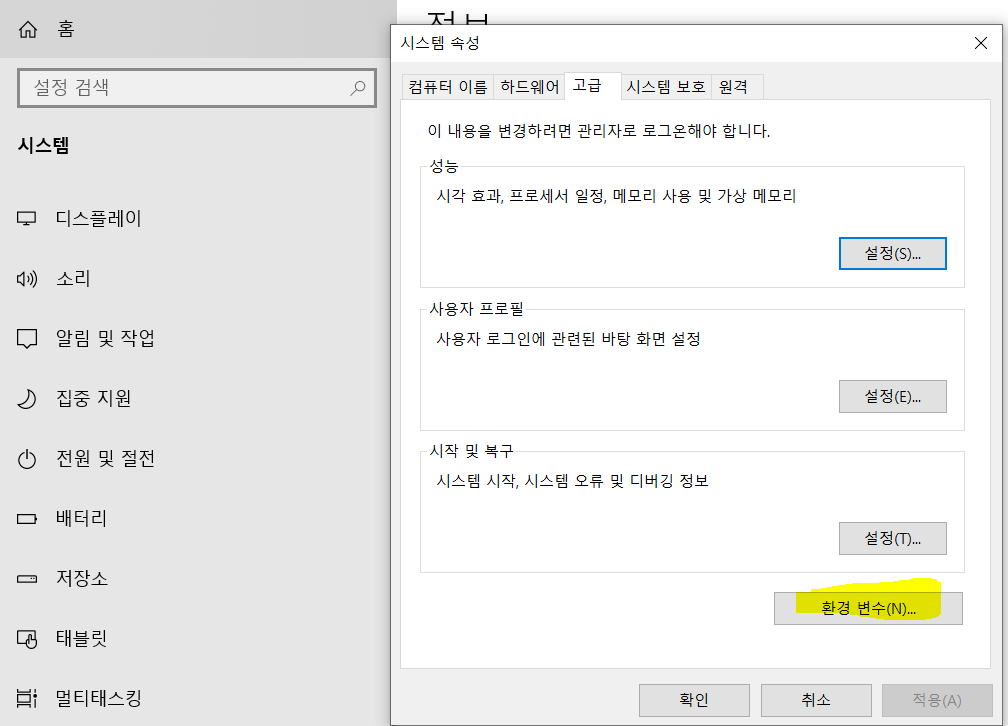
18) 시스템 변수에서 Path를 찾아서 편집을 클릭한다.

19) 새로만들기를 클릭하고 아까 복사한 경로를 붙여 넣고 확인을 클릭한다.

20) 프로그램이 제대로 설치 되었는지 확인 해보기 위해 찾기 창에서 명령 프롬포트를 찾고 관리자 권한으로 실행하자.

21) java를 실행시켜보자. 아래과 같이 실행이 되면 성공이다. 만약에 알수 없는 명령어라고 뜬다면 패스경로 지정이 잘못 된 것이다.
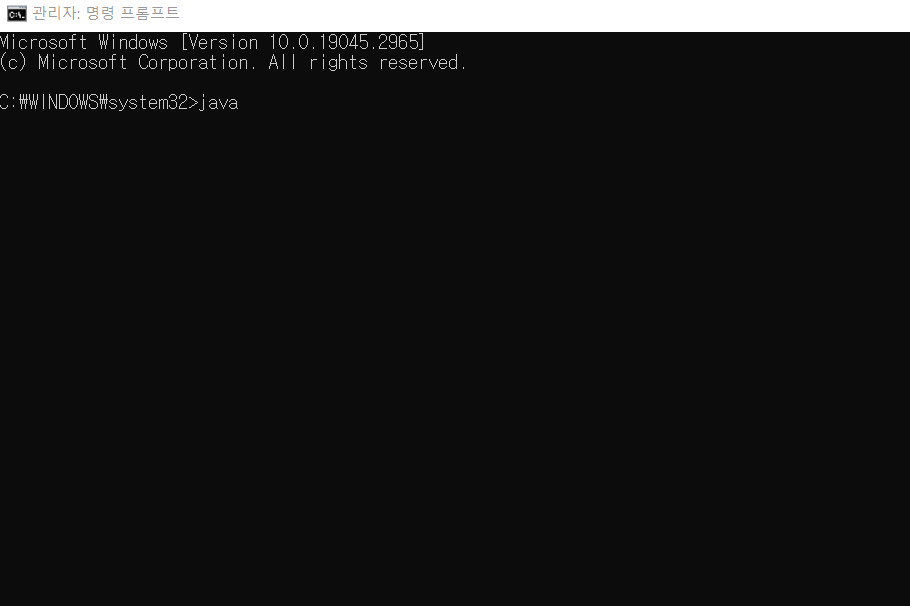

3. 마치며
프로그램 설치가 이렇게 어려울 것이라고는 생각하지 못했다. 자바라는 녀석 잡기가 쉽지가 않다. 하지만 포기하지 말고 끝까지 도전해서 자바를 잡아보도록 하자!
'Java 프로그램' 카테고리의 다른 글
| 30대 문돌이의 Java 자바 프로그램 정복기 (3) 변수 실습 (0) | 2023.06.08 |
|---|---|
| 30대 문돌이의 Java 자바 프로그램 정복기 (2) 이클립스 설치 및 실습 (0) | 2023.06.06 |


댓글